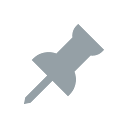Ota oikea hakukenttä käyttöön Google Chromen uuden välilehden sivulla
Kuinka ottaa todellinen hakukenttä käyttöön Google Chromen uuden välilehden sivulla
Google Chrome on tällä hetkellä suosituin selain, jossa on nopea renderöintimoottori, "Blink", yksinkertaistettu käyttöliittymä ja laajennustuki, joka mahdollistaa lisäominaisuuksien lisäämisen selaimeen. Google lisää jatkuvasti uusia ominaisuuksia selaimeen, mukaan lukien useita kokeellisia ominaisuuksia, jotka voivat olla mukana tai olla sisällyttämättä sovelluksen vakaaseen versioon. Yksi niistä on mahdollisuus lisätä "oikea" hakukenttä uuden välilehden sivulle.
Mainos
Tätä kirjoitettaessa Chrome näyttää "väärennetyn" hakukentän Uusi välilehti -sivulla, joka ohjaa käyttäjän syöttämän syötteen osoitepalkkiin. Tätä voidaan muuttaa lipulla, joten hakusi käsitellään välittömästi ja sisältää hakuehdotuksia ja muita parannuksia, jotka ovat käytettävissä, kun kirjoitat hakukyselyn osoitepalkkiin.
Google Chromessa on useita hyödyllisiä vaihtoehtoja, jotka ovat kokeellisia. Tavallisten käyttäjien ei ole tarkoitus käyttää niitä, mutta harrastajat ja testaajat voivat helposti ottaa ne käyttöön. Nämä kokeelliset ominaisuudet voivat parantaa merkittävästi Chrome-selaimen käyttökokemusta ottamalla käyttöön lisätoimintoja. Voit ottaa kokeellisen ominaisuuden käyttöön tai poistaa sen käytöstä käyttämällä piilotettuja vaihtoehtoja, joita kutsutaan "lippuiksi".
Ennen:

Jälkeen:

Tästä lähtien saadaksesi "todellisen" hakukentän Google Chromen uuden välilehden sivulle, sinun on otettava käyttöön piilotettu vaihtoehto (lippu). Noudata alla olevia ohjeita.
Voit ottaa oikean hakukentän käyttöön Google Chromen uuden välilehden sivulla
- Avaa Google Chrome -selain.
- Kirjoita osoitepalkkiin seuraava teksti:
chrome://flags/#ntp-realbox.
- Valitse Käytössä vieressä olevasta avattavasta luettelosta Todellinen hakukenttä Uusi välilehti -sivulla lippu.
- Käynnistä selain uudelleen pyydettäessä.

Olet valmis!

Nyt voit tehdä parannettuja hakukyselyjä Uusi välilehti -sivulta suoraan Google Chromessa.
Se siitä.
Kiinnostavia artikkeleita:
- Ota WebUI-välilehtinauha käyttöön Google Chromessa
- Ota jaettu leikepöytä käyttöön Google Chromessa
- Ota välilehtien jäädytys käyttöön Google Chromessa
- Ota QR Code Generator käyttöön sivun URL-osoitteelle Google Chromessa
- Ota DNS käyttöön HTTPS: n kautta Chromessa (DoH)
- Ota välilehtien pikkukuvien esikatselu käyttöön Google Chromessa
- Poista välilehden hover-korttien esikatselu käytöstä Google Chromessa
- Luo Google Chromen incognito-tilan pikakuvake
- Pakota Guest Moden käyttöönotto Google Chromessa
- Käynnistä Google Chrome aina vierastilassa
- Ota väri ja teema käyttöön uudelle välilehdelle Google Chromessa
- Ota Global Media Controls käyttöön Google Chromessa
- Ota tumma tila käyttöön mille tahansa sivustolle Google Chromessa
- Ota käyttöön äänenvoimakkuuden säätö ja medianäppäinten käsittely Google Chromessa
- Ota Reader Mode -tislaussivu käyttöön Google Chromessa
- Poista yksittäiset automaattisen täydennyksen ehdotukset Google Chromessa
- Ota kysely käyttöön tai poista se käytöstä Google Chromen omniboxissa
- Muuta uuden välilehden painikkeen sijaintia Google Chromessa
- Poista uusi pyöristetty käyttöliittymä käytöstä Chrome 69:ssä
- Ota alkuperäinen otsikkopalkki käyttöön Google Chromessa Windows 10:ssä
- Ota kuva kuvassa -tila käyttöön Google Chromessa
- Ota Material Design Refresh käyttöön Google Chromessa
- Ota Emojin valitsin käyttöön Google Chrome 68:ssa ja uudemmissa
- Ota Lazy Loading käyttöön Google Chromessa
- Mykistä sivusto pysyvästi Google Chromessa
- Muokkaa uuden välilehden sivua Google Chromessa
- Poista HTTP-verkkosivustojen Ei suojattu merkki käytöstä Google Chromessa
- Aseta Google Chrome näyttämään URL-osoitteen HTTP- ja WWW-osat